ကြန္ပ်ဴတာရွိရင္ Error ရွိမယ္။ Error ရွိရင္ Killer ရွိမွရမယ္။ ဒါေၾကာင့္ Error မ်ား မကင္းတဲ့ ကြန္ပ်ဴတာ သံုးစဲြသည့္ User မ်ားအတြက္ Error Killer ေဆာ့၀ဲလ္ေလး ေဖာ္ျပေပးလိုက္ပါတယ္။ ဒီေဆာ့၀ဲလ္ရဲ႕ အထက္ပါ ပံုကုိ ေဖာ္ျပထားတဲ့အတြက္ သံုးစဲြမႈကုိ အမ်ားႀကီး ရွင္းျပစရာ မလုိေတာ့ပါဘူး။ ဒီမွာ Download ယူပါ။
ရိုးရိုးေလး
Wednesday, January 16, 2013
PosteRazor 1.5.2

ဥပမာ ဒီပံုကို
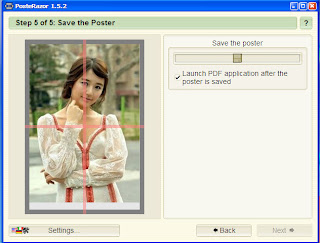
ဒီလိုေလး ေအဖိုးေလးရြက္စာေလာက္ႀကီးၿပီးထုတ္လုိ႔ရပါတယ္။
ဓါတ္ပံုအေသးေတြကို A4, Legal ေလးခုစာေလာက္စီစိတ္ၿပီး ဆုိက္အရြယ္ႀကီးၿပီးထုတ္လုိ႔ရပါတယ္။ ေတာ္ေတာ္အဆင္ေျပပါတယ္ သံုးၾကည့္ပါ။
ေအာက္မွာေဒါင္းသြားပါ။
http://sites.google.com/site/bloggerzin/PosteRazor-1.5.2-Win32-Installer.rar?attredirects=0&d=1
Nokia ဖုန္းကုိ PC မွာ အင္တာနက္ခ်ိတ္နည္း
ဖုန္းတြင္ လုပ္ေဆာင္ရန္
(၁) Menu ကုိ သြားပါ။ Setting မွ တစ္ဆင့္ Connectivity ကုိ သြားပါ။
(၂) USB Data Cable ကုိ ဖြင့္ၿပီး Nokia Ovi Suite ကုိ ေရြးခ်ယ္ပါ။
ကြန္ပ်ဴတာတြင္ လုပ္ေဆာင္ရန္
(၁) Nokia Ovi Suite ေဆာ့၀ဲလ္ကုိ အင္စေတာလုပ္ပါ။
(၂) ဖုန္းကုိ USB နဲ့ ခ်ိတ္ဆက္ပါ။
(၃) အင္စေတာလုပ္ၿပီးပါက Nokia Ovi Suite ကုိ ဖြင့္လုိက္ပါ။
(၄) Tool တြင္ Content to Internet ကုိ ေရြးလုိက္ပါ။ APN ႏွင့္ Name တြင္ mptnet ကုိ ျဖည့္ပါ။
(၅) ဖုန္းႏွင့္ ခ်ိတ္ဆက္ေနပါလိမ့္မည္။ ဖုန္းတြင္လည္း E စာလံုးတြင္ ကြင္းေလး၀ုိင္းေနပါလိမ့္မည္။
(၆) Mozilla Firefox တြင္ Tool မွ Option ကုိ ဖြင့္။ Option Box တြင္ Advanced မွ Network မွ Setting တြင္ Auto dectect Proxy ကုိ ေရြးခ်ယ္ၿပီး Ok လုပ္ပါ။
ေမာင္ေစတနာမွ
(၁) Menu ကုိ သြားပါ။ Setting မွ တစ္ဆင့္ Connectivity ကုိ သြားပါ။
(၂) USB Data Cable ကုိ ဖြင့္ၿပီး Nokia Ovi Suite ကုိ ေရြးခ်ယ္ပါ။
ကြန္ပ်ဴတာတြင္ လုပ္ေဆာင္ရန္
(၁) Nokia Ovi Suite ေဆာ့၀ဲလ္ကုိ အင္စေတာလုပ္ပါ။
(၂) ဖုန္းကုိ USB နဲ့ ခ်ိတ္ဆက္ပါ။
(၃) အင္စေတာလုပ္ၿပီးပါက Nokia Ovi Suite ကုိ ဖြင့္လုိက္ပါ။
(၄) Tool တြင္ Content to Internet ကုိ ေရြးလုိက္ပါ။ APN ႏွင့္ Name တြင္ mptnet ကုိ ျဖည့္ပါ။
(၅) ဖုန္းႏွင့္ ခ်ိတ္ဆက္ေနပါလိမ့္မည္။ ဖုန္းတြင္လည္း E စာလံုးတြင္ ကြင္းေလး၀ုိင္းေနပါလိမ့္မည္။
(၆) Mozilla Firefox တြင္ Tool မွ Option ကုိ ဖြင့္။ Option Box တြင္ Advanced မွ Network မွ Setting တြင္ Auto dectect Proxy ကုိ ေရြးခ်ယ္ၿပီး Ok လုပ္ပါ။
ေမာင္ေစတနာမွ
Android App ဖုန္းေဆာ့လ္၀ဲမ်ားႀကိဳက္ရာႏွိပ္ေဒါင္းပါ
2) Software & Game ေတြ ေဒါင္းခ်င္ရင္ 1MobileMarket.apk
3) ေဆာ့၀ဲလ္ေတြ ဖ်က္ခ်င္ရင္ Advanced_Task_Killer_1.9.3.apk
4) Viber လုိ သံုးခ်င္ရင္ aire-android.apk
6) ဖုန္းအင္တာနက္ အပိတ္အဖြင့္လုပ္ခ်င္ရင္ APN Switch(3g ON-OFF).apk
7) အမႈိက္ေတြ ရွင္းခ်င္ရင္ App Cache Cleaner.apk
8) ေဆာ့၀ဲလ္ေတြ ျပန္ဖ်က္ခ်င္ရင္ AppRemover_1.3.3.apk
9) အသံနဲ႔ ပတ္သက္ရင္ AudioManager_2.1.6.apk
10) ဘထၳရီ အသံုးျပဳမႈ BatteryIndicatorPro.v3.0.0.apk
11) ဖုန္းဆက္တဲ့အသံေတြကုိ ဖမ္းခ်င္ရင္ callrecorder pro.apk
12) အေႏွာင့္အယွက္ဖုန္းေတြကုိ မၾကားခ်င္ရင္ Calls Blacklist PRO v1.05.apk
15) ဖုန္းဆက္/ေခၚလာခဲ့တဲ့အခါ ျမင္ကြင္းအျပည့္ေပၚ Full Screen Call ID-v8.2.1.apk
16) သတင္းေတြ ေျမပံုေတြ GOthere-Myanmar-Beta5.apk
17) ကင္မရာ ရုိက္ခ်င္ရင္ HDR Camera +.apk
18) ေလာ့ခ်ရင္ ေရပံုစံ Liquid Face v2.4.0.apk
19) ျမန္မာအဘိဓာန္ MyandroidDict.apk
20) အင္တာနက္ၾကည့္ခ်င္ရင္ mozilla.firefox
22) သီခ်င္းနားေထာင္ခ်င္ရင္ RealPlayer_0.0.0.61_4102768.apk
23) Ring Tone ေတြ လုပ္ခ်င္ရင္ ringdroid_v2_1.apk
24) ျမန္မာ-အဂၤလိပ္ အဘိဓာန္ shwebook_v2.0.apk
25) Root ခ်ခ်င္ရင္ z4root.1.3.0.apk
ကိုေစတနာရဲ႕ ေစတနာ
ကိုေစတနာရဲ႕ ေစတနာ
Avira ကို Offline Update လုပ္နည္း
1.Download Avira Antivir definitions (VDF multiple VDF) archive ဒီေနရာမွာအပ္ပဒိတ္ဖိုင္ကိုေဒါင္းပါ
![[avira manual update[3].png]](http://lh4.ggpht.com/_A8KQIv2PWHk/S78YL1cxLII/AAAAAAAAHNw/rNJrzdh0uuw/s1600/avira+manual+update%5B3%5D.png)
2.ျပီးရင္ Stick (သို႔မဟုတ္) Memory card တစ္ခုခုျဖင့္ထည့္ျပီး အိမ္ကိုသယ္လာပါ။
3..Avira ကိုဖြင့္ ..အေပၚက ပံုလို Update > Manual Update ၀င္လိုက္
4...အခုနက ေဒါင္းခဲ့တဲ့ File ကိုေရြးေပးလိုက္ရင္ ျပီးျပီေပါ့... အဆင္ေျပမွာပါေနာ္။
Tuesday, January 15, 2013
Windows script host error message အားေျဖရွင္းရန္
ကၽြန္ေတာ္႔မိတ္ေဆြတစ္ေယာက္ျဖစ္ေနတာနဲ႔ ကၽြန္ေတာ္လည္း ေျဖရွင္းနည္း အတိုေလး ေရးေပးပါ႔မယ္။ Software တစ္ခုနဲ႔ ေျဖရွင္းလိုက္ရင္လည္း ၿပီးပါတယ္။ ဒါေပမယ္႔ Software မေဒါင္းပဲ ဒီအတုိင္းေလးပဲ ေျဖရွင္းၾကည္႔ရေအာင္ဗ်ာ။ ဒီလို Script Host Errors ေလးေတြကေတာ႔ အမ်ားႀကီးရွိပါတယ္.။ ကၽြန္ေတာ္လည္း အဆင္ေျပမယ္႔ပံုေလးတစ္ပံုကိုဆြဲတင္ေပးလိုက္ရေတာ႔ ျဖစ္ေနတဲ႔ Error နဲ႔ တူခ်င္မွတူပါလိမ္႔မယ္။ ကၽြန္ေတာ္ေအာက္မွာ ပံုေလးေတြနဲ႔ တစ္ဆင္႔ျခင္းစီျပေပးထားပါတယ္။ ကၽြန္ေတာ္တို႔ ေအာက္မွာ ဆက္ၾကည္႔ရေအာင္ဗ်ာ။
ကၽြန္ေတာ္တို႔ ပထမဆံုး Start Menu > Run > msconfig ကိုရိုက္ၿပီး System Configuration ကိုေခၚလိုက္ပါမယ္။ ေအာက္မွာ ၾကည္႔လိုက္ပါ။
General Tab ရဲ႕ေအာက္မွာ မွ်ားေလးနဲ႔ ျပထားတဲ႔အတုိင္း Selective Startup ကိုေရြးေပးပါ။ ၿပီးရင္ Load Startup items မွာျခစ္ထားတဲ႔ အမွန္ျခစ္ေလးကို ျဖဳတ္ေပးလိုက္ပါ။
ၿပီးရင္ေတာ႔ Apply Ok ေပါ႔ဗ်ာ ။ Restart မေပးပါနဲ႔ဦး။ Services Tab ေလးကို ထပ္၀င္လုိက္ပါ။ ပံုမွာ ထပ္ၾကည္႔ရေအာင္။
ကၽြန္ေတာ္တို႔ ေအာက္ဆံုးမွာျပထားတဲ႔ Hide all Microsoft services ဆိုတာေလးကို အမွန္ျခစ္ေလးေပးလိုက္ပါ။ ၿပီးရင္ေတာ႔ စက္ကို Restart ေပးလုိက္ပါ။ ဒီေလာက္ဆိုရင္ အဆင္ေျပသြားပါလိမ္႔မယ္။ Normal Mode ကို ျပန္သြားခ်င္တယ္ဆိုရင္ေတာ႔ ဒီအဆင္႔ေလးအတိုင္းပဲ ျပန္ၿပီး အမွန္ျခစ္ေလးေတြျပန္ျဖဳတ္ ၿပီး နဂိုအတိုင္းျပန္လုပ္ေပးလိုက္ရင္ ရပါၿပီ။ Windows Script ေလးေတြ Download လုပ္ခ်င္တယ္ဆိုရင္ေတာ႔ ေအာက္ကလင္႔ခ္ေလးမွာ ယူလိုက္ပါခင္ဗ်ာ။ အဆင္ေျပပါေစ။ ကိုေနမင္းေမာင္မွ
Subscribe to:
Posts (Atom)








